Jak ustawić stawki wysyłki WooCommerce na podstawie pudełek: przewodnik krok po kroku
Opublikowany: 2023-03-24W tym artykule przeprowadzimy Cię przez proces konfiguracji pakowania w WooCommerce. Dowiesz się, jak utworzyć profil pakowania w pudełka, konfigurować rozmiary pudełek i konfigurować stawki wysyłki na podstawie pakowania w pudełka. Pod koniec tego artykułu będziesz mieć wszystkie informacje potrzebne do skonfigurowania stawek wysyłki w oparciu o pakowanie w pudełka i zoptymalizowania procesu wysyłki.
Koszty wysyłki w WooCommerce można określić na podstawie wielu czynników, w tym wagi, liczby produktów i rozmiaru produktu. Niezależnie od metody kalkulacji, wszystkie produkty ostatecznie trafiają do paczek, które są wyceniane przez firmy kurierskie. Dlatego jednym z najlepszych sposobów naliczania opłat za wysyłkę w WooCommerce jest kalkulacja oparta na pudełku.
Możesz ustawić stawki wysyłki WooCommerce na podstawie pudełek w czterech krokach:
- Krok 1: Zainstaluj wtyczkę Flexible Shipping Box Packing w swoim sklepie WooCommerce
- Krok 2: Dodaj i skonfiguruj pola wysyłkowe w ustawieniach wtyczki
- Krok 3: Dodaj elastyczne metody wysyłki do swojej strefy wysyłki
- Krok 4: Dodaj koszt wysyłki na podstawie wcześniej skonfigurowanych pudełek i ich ilości
Przejdę przez wszystkie wskazane kroki, aby opisać każdy z nich tak szczegółowo, jak to możliwe.
Krok 1: Zainstaluj wtyczkę Flexible Shipping Box Packing w swoim sklepie WooCommerce
Obliczanie kosztów wysyłki na podstawie paczki nie jest jedną z domyślnych funkcji WooCommerce. Oferuje jedynie zryczałtowaną metodę wysyłki, która w tym przypadku nie będzie wystarczająca. Jak zwykle zaleca się użycie niezawodnej wtyczki, która zaoferuje dokładnie to, czego potrzebujesz. W takim przypadku polecam wtyczkę Flexible Shipping Box Packing WooCommerce. To nowy dodatek do najpopularniejszej wtyczki do wysyłki stawek za tabele WooCommerce – Flexible Shipping .
Elastyczne opakowanie do wysyłki WooCommerce 49 €
Dodaj do koszyka lub Wyświetl szczegółyElastyczne pakowanie w pudełka WooCommerce umożliwia korzystanie z zaawansowanego algorytmu pakowania w celu dopasowania zamówionych produktów do pudeł wysyłkowych. Dodatkowo możesz go użyć do skonfigurowania kosztu wysyłki na podstawie rodzaju i liczby używanych pudełek wysyłkowych.
Pamiętaj, że nie jest to samodzielna wtyczka . Do poprawnego działania wymaga zainstalowanej i aktywnej darmowej wersji wtyczki Flexible Shipping. Bezbłędnie integruje się również z Flexible Shipping PRO, aby konfigurować bardziej zaawansowane scenariusze wysyłki.
Krok 2: Dodaj i skonfiguruj pola wysyłkowe w ustawieniach wtyczki
Po zainstalowaniu i aktywacji wtyczek nadszedł czas, aby dodać pierwszą skrzynkę wysyłkową w Twoim sklepie WooCommerce. Aby to zrobić, przejdź do ustawień wysyłki WooCommerce (WooCommerce → Ustawienia → Wysyłka), a następnie kliknij Elastyczne pakowanie w pudełka wysyłkowe.
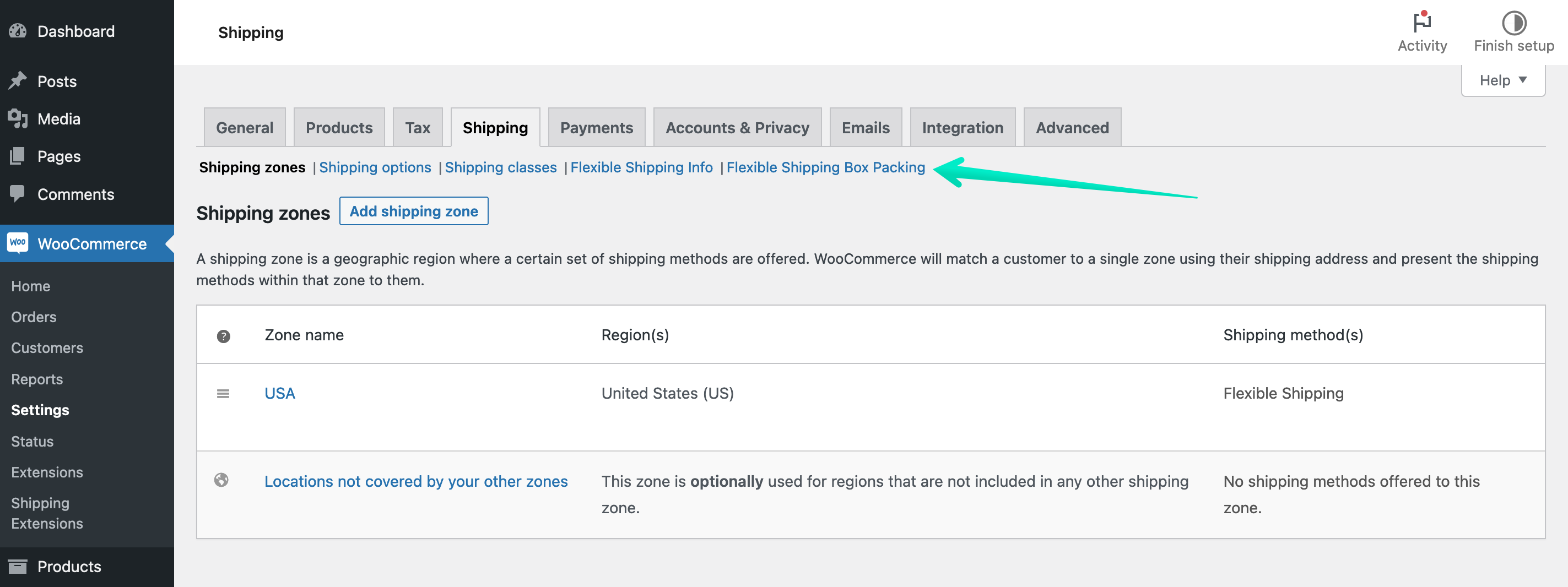
Nastąpi przekierowanie do ekranu Ustawienia ogólne z tabelą pudeł wysyłkowych:
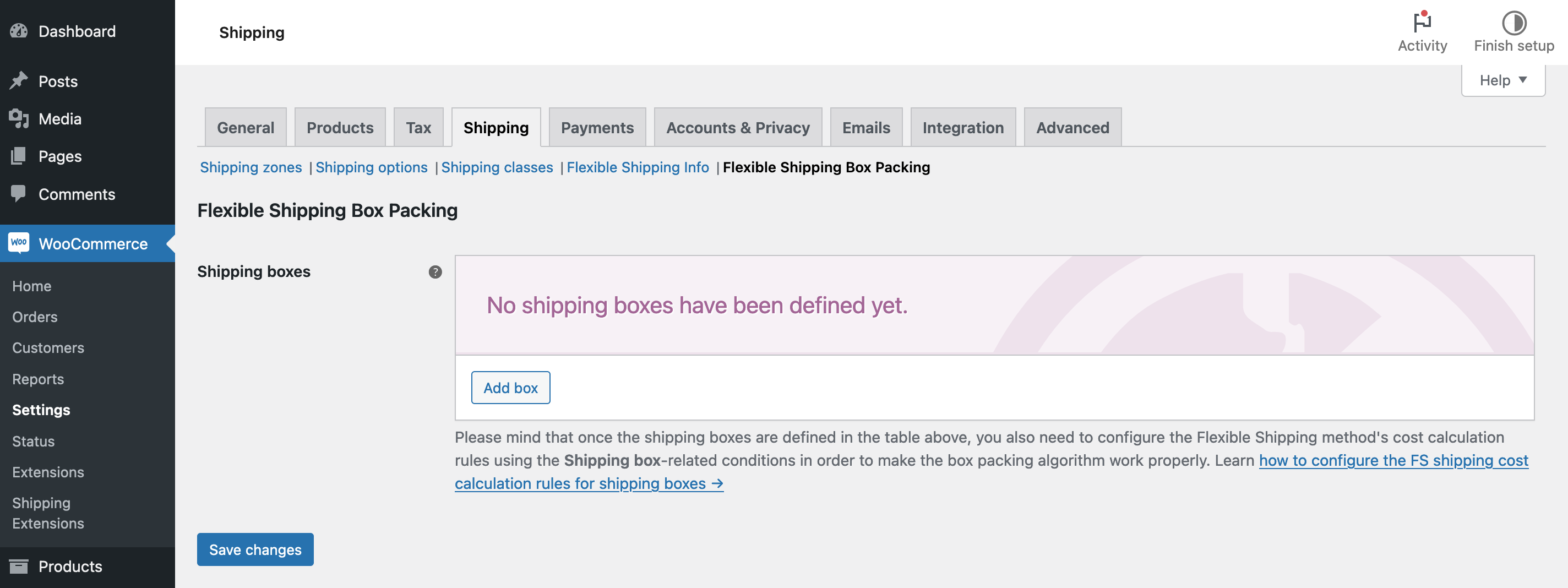
Dodaj pudełka wysyłkowe
Jak widać, nie ma jeszcze pudełek wysyłkowych. Użyj przycisku Dodaj skrzynkę , aby skonfigurować pierwszą skrzynkę wysyłkową.
Zostaniesz przekierowany do ekranu konfiguracji indywidualnego pudełka wysyłkowego ze wszystkimi dostępnymi opcjami.
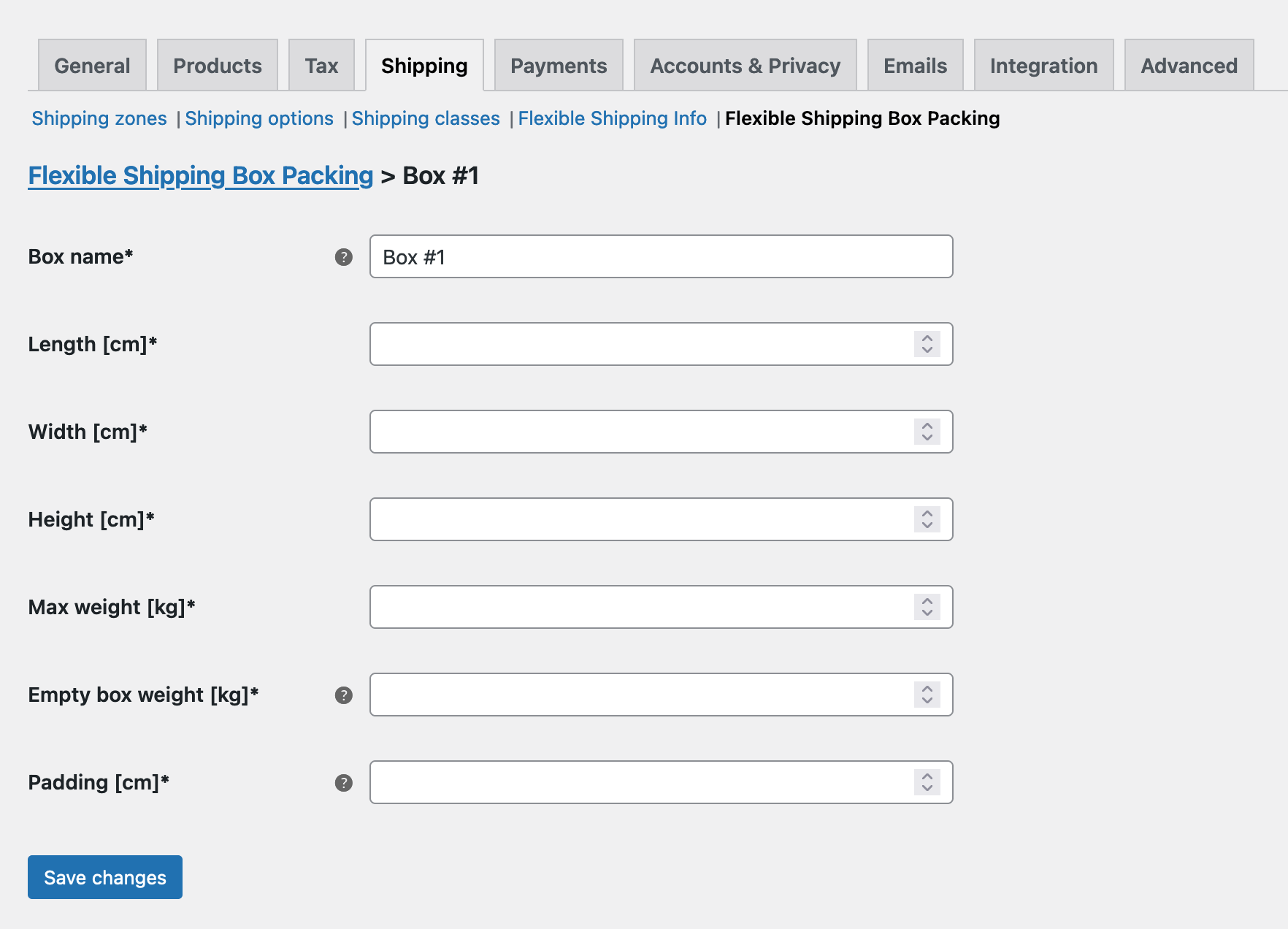
Aby poprawnie skonfigurować opakowanie wysyłkowe w WooCommerce, należy podać komplet informacji o danym opakowaniu. Na podstawie tych informacji algorytm pakowania pudełek dopasuje produkty w koszyku do odpowiednich pudełek. Przejdźmy przez każdy z nich.
- Nazwa paczki – nazwa paczki, która będzie wyświetlana w tabeli Pudełka wysyłkowe oraz zasady wysyłki w metodzie wysyłki. Użyj unikalnej nazwy, aby ułatwić identyfikację. Jest przeznaczony tylko dla administratora WooCommerce, a Twoi klienci nie będą znać nazwy.
- Długość/Szerokość/Wysokość – dokładne wymiary kartonu wysyłkowego. Najlepiej mierzyć je po zewnętrznej stronie pudełka, bez żadnej wyściółki.
- Maksymalna waga – maksymalna waga dla tego pudełka. W większości przypadków przewoźnicy mają określone limity wagi paczek, a to ustawienie umożliwia określenie limitu dla tej paczki. Oznacza to, że jeśli produkty w koszyku mieszczą się w pudełku, ale ich waga przekracza określony tutaj limit, algorytm pakowania nie umieści ich w tej paczce.
- Waga pustego pudełka – waga samego pudełka. Należy pamiętać, że zostanie on doliczony do całkowitej wagi produktów w koszyku.
- Wyściółka – wewnętrzna wyściółka pudełka, która zostanie odjęta od dostępnej przestrzeni do pakowania produktów.
Pamiętaj, że Twoje obecne ustawienia WooCommerce wpływają na jednostki miary wyświetlane w polach konfiguracji skrzynki. Możesz je zmienić w WooCommerce → Ustawienia → Produkty → Ogólne → Pomiary .
Po wypełnieniu wszystkich pól kliknij przycisk Zapisz zmiany , aby potwierdzić dodanie nowego pola wysyłkowego.
Skonfiguruj wszystkie skrzynki
Aby skonfigurować pozostałe pudła wysyłkowe w swoim sklepie, skorzystaj z tych samych instrukcji. Najlepszym sposobem jest ustawienie wszystkich pudełek, których używasz w magazynie swojego sklepu. Dobrym pomysłem jest również dokładne sprawdzenie wszystkich wprowadzonych wymiarów, aby uniknąć błędów w pakowaniu.
Wszystkie pudełka wraz z ich wymiarami będą widoczne na stronie ustawień wtyczki Flexible Shipping Box Packing.
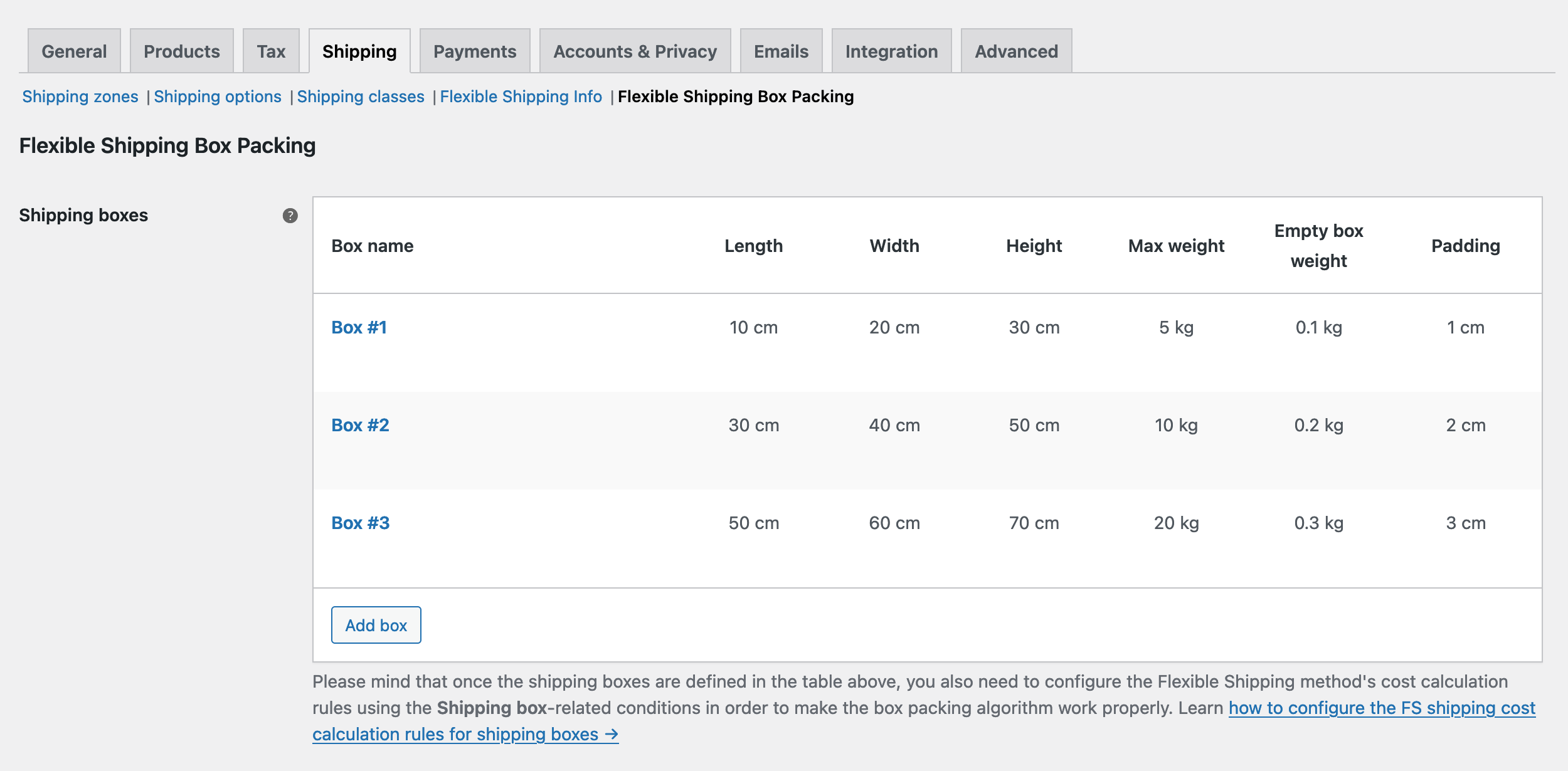
Po skonfigurowaniu i zapisaniu wszystkich skrzynek czas przejść do następnego kroku.
Krok 3: Dodaj elastyczne metody wysyłki do swojej strefy wysyłki
Aby to zrobić, musisz skonfigurować opcje wysyłki. Po prostu przejdź do WooCommerce → Ustawienia → Wysyłka . Następnie wybierz konkretną strefę wysyłki, w której chcesz uwzględnić tę funkcję. Jeśli ich nie masz, możesz po prostu utworzyć strefy wysyłki zgodnie ze swoim regionem geograficznym, korzystając z naszego zaawansowanego samouczka.
Następnie w strefie wysyłki, w której chcesz zdefiniować wysyłkę na podstawie pudełek, dodaj nową metodę wysyłki WooCommerce. Aby dodać metodę wysyłki, kliknij przycisk Dodaj metodę wysyłki :
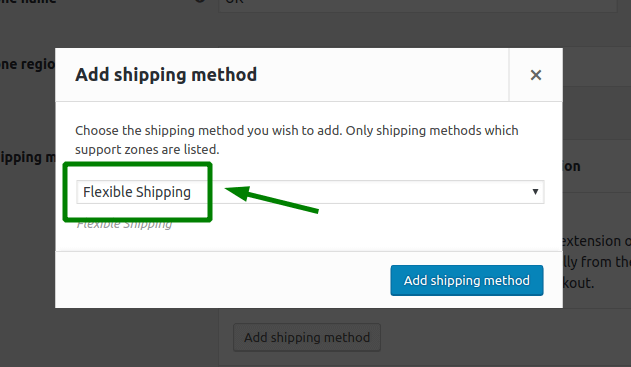
Wybierz Elastyczną wysyłkę i ponownie kliknij przycisk Dodaj metodę wysyłki .

Twoja metoda wysyłki powinna być teraz dodana i aktywna. Musisz go teraz skonfigurować.
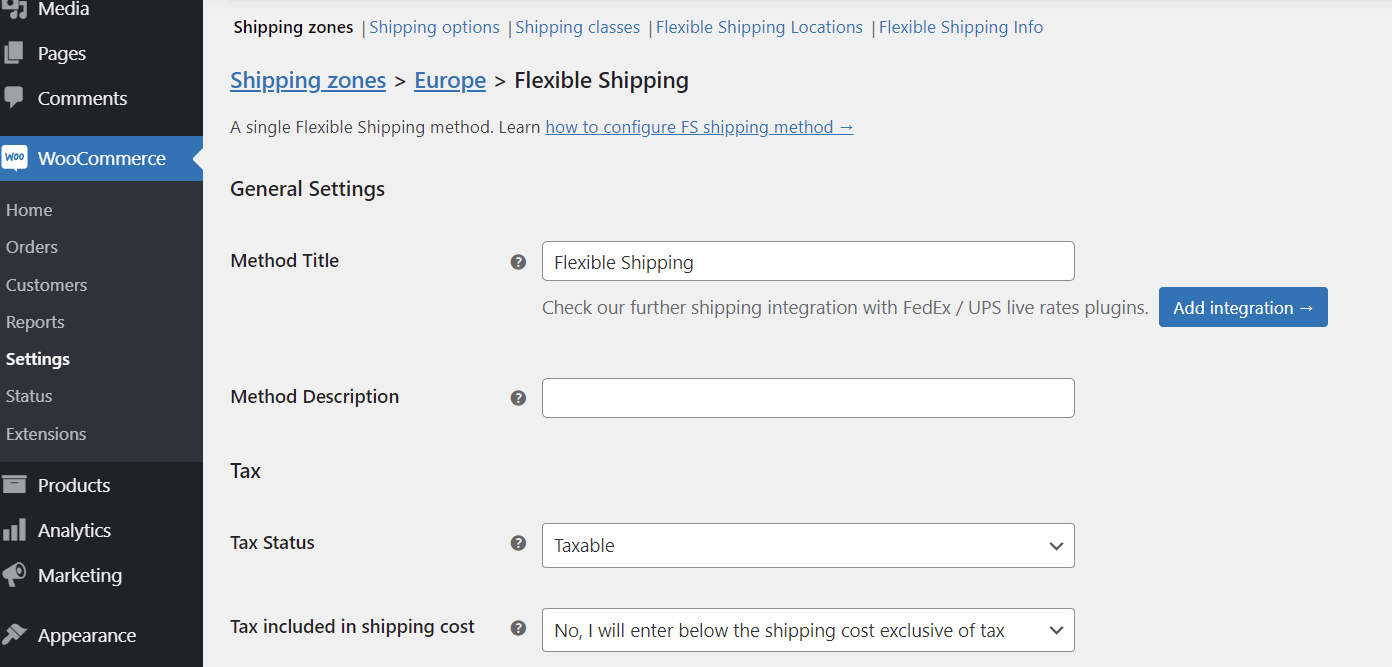
Możesz dostosować tytuł metody, opis i wszelkie inne oferowane funkcje, takie jak bezpłatna wysyłka powyżej określonej kwoty lub ustawienie statusu podatku od wysyłki.
Krok 4: Dodaj koszt wysyłki na podstawie wcześniej skonfigurowanych pudełek i ich ilości
Po skonfigurowaniu przewiń w dół do tabeli Reguły obliczania kosztów wysyłki.
Wtyczka Flexible Shipping Box Packing WooCommerce oferuje dwa warunki wysyłki:
Typ kartonu – ten typ kalkulacji umożliwia ustawienie kosztów wysyłki w zależności od rodzaju kartonów użytych do zapakowania i wysłania zamawianego towaru.
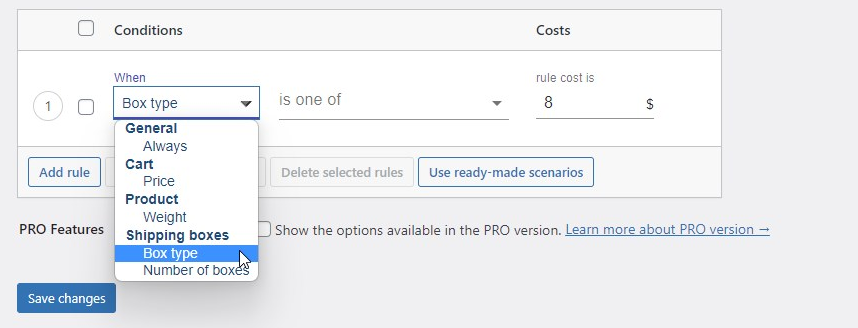
Liczba pudełek – ten typ kalkulacji umożliwia obliczenie kosztu wysyłki na podstawie ilości pudełek użytych do wysyłki towaru.
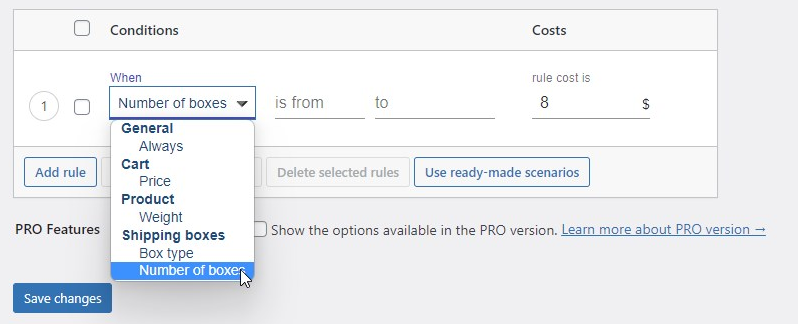
W przypadku obu opcji możesz skonfigurować reguły obliczania kosztów elastycznej wysyłki zgodnie z wymaganiami dotyczącymi wysyłki. Załóżmy, że masz w swoim sklepie dwa rodzaje opakowań. Wysyłka mniejszego kosztuje 10 USD, a większego 15 USD. Możesz łatwo skonfigurować taki scenariusz za pomocą jednej z takich metod:
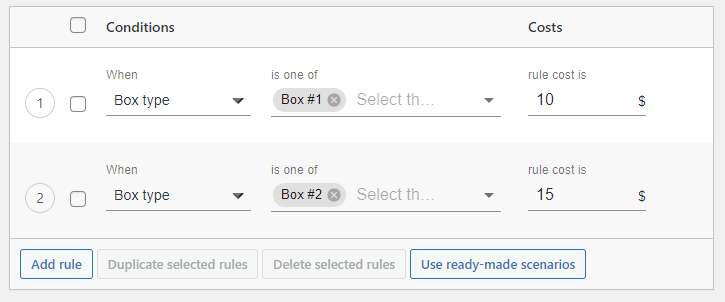
Przy tej konfiguracji algorytm stawki pakowania i wysyłki będzie działał w następujący sposób:
Jeśli wszystkie produkty w koszyku mieszczą się w pudełku nr 1, całkowity koszt wysyłki wyniesie 10 USD. Jeśli jednak z jakiegoś powodu (rozmiar produktów lub ich całkowita waga) nie zmieszczą się do niego, ale zmieszczą się w Pudełku nr 2, koszt wysyłki wyniesie 15 USD. Algorytm pakowania w kartony pozwala dokładnie określić koszt wysyłki w zależności od produktów w koszyku.
Możesz skonfigurować opłaty za wysyłkę w ten sam sposób dla innych metod wysyłki i wszystkich stref wysyłki WooCommerce.
Bonus: przykłady użycia
Dodatkowa opłata za opakowanie wysyłkowe
Jednym z najczęstszych przypadków, w których właściciel sklepu przepłaca za przesyłkę, jest sytuacja, gdy produkty w koszyku nie mieszczą się w jednej paczce i musi zapłacić za kolejną paczkę. Aby uniknąć takiej sytuacji, możesz skorzystać z opcji dodatkowych kosztów dostępnej we wtyczce Flexible Shipping Box.
Załóżmy, że masz jedną uniwersalną paczkę skonfigurowaną do wysyłki większości produktów w Twoim sklepie WooCommerce. Możesz łatwo skonfigurować dodatkową opłatę za każde pudełko w ten sposób:
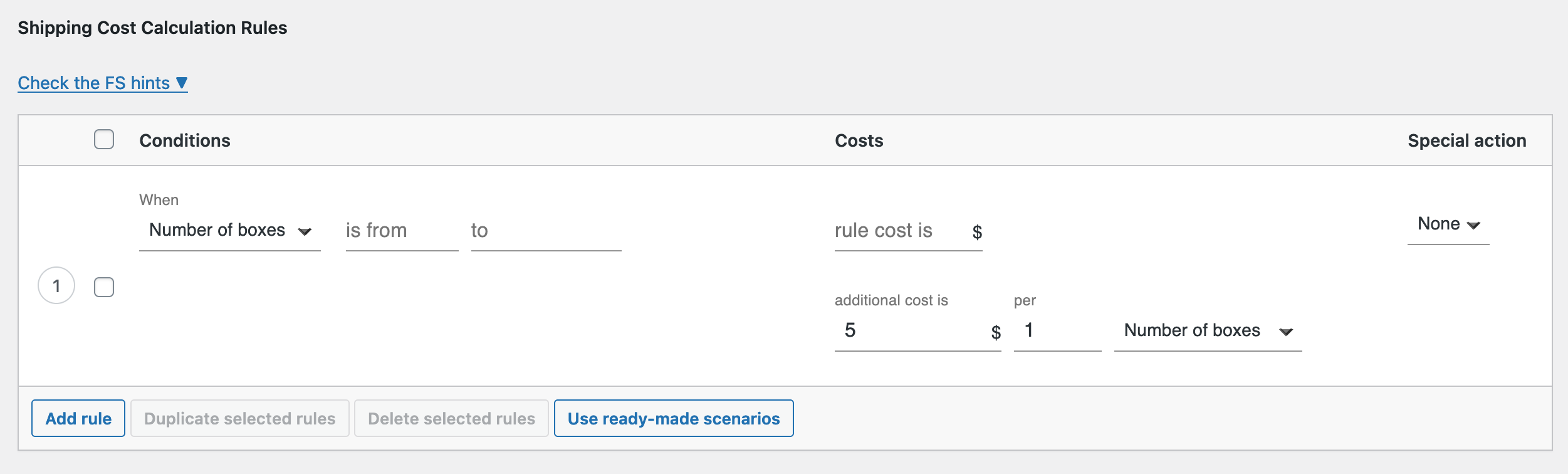
Przy tej konfiguracji za każdym razem, gdy algorytm pakowania umieści produkty w koszyku dla więcej niż jednej paczki, do całkowitego kosztu wysyłki zostanie doliczone 5 USD.
Awaria w przypadku braku pasujących pudeł wysyłkowych
Wtyczka Flexible Shipping Box Packing umożliwia ustawienie stawek wysyłki w sytuacji, gdy algorytm pakowania w kartony nie dopasuje produktów do żadnej z paczek skonfigurowanych w Twoim sklepie. W tym celu w warunku Typ pudełka wybierz Brak pasujących pudełek.
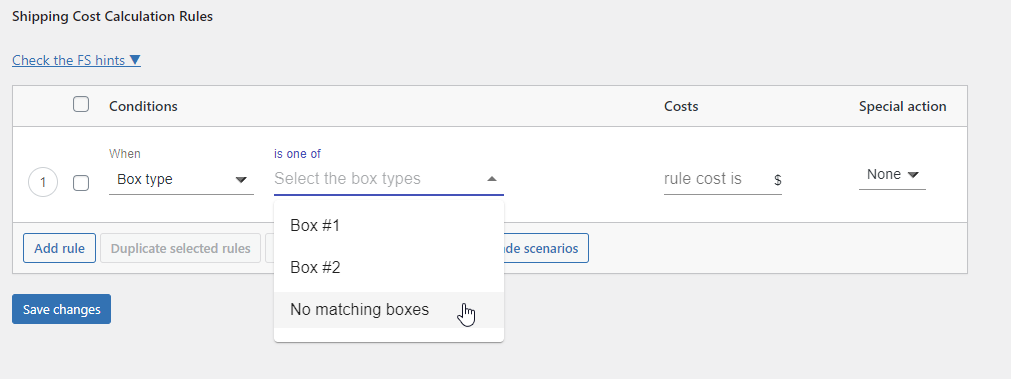
W ten sposób możesz po prostu skonfigurować rezerwę dla braku pasujących pudeł wysyłkowych lub użyć jej do zaoferowania metody wysyłki z odbiorem lokalnym dla zamówień, które nie mieszczą się w żadnym z Twoich pudełek.
Zaawansowane kalkulatory wysyłkowe
Dzięki wersji PRO wtyczki Flexible Shipping możesz łączyć kalkulacje wysyłki na podstawie pudełek ze wszystkimi innymi dostępnymi w tej wtyczce, takimi jak klasy wysyłkowe, pozycja w zamówieniu czy koszt pozycji.
Elastyczna wysyłka PRO WooCommerce 89 €
Najlepsza wysyłka według tabeli stawek dla WooCommerce. Okres. Twórz reguły wysyłki na podstawie wagi, sumy zamówień lub liczby pozycji.
Dodaj do koszyka lub Wyświetl szczegółyZnaczenie pakowania w pudełka dla WooCommerce
Pakowanie w pudełka to strategia wysyłkowa, która optymalizuje wykorzystanie przestrzeni w pudełkach wysyłkowych. Polega ona na zmierzeniu wymiarów wysyłanych produktów i rozmieszczeniu ich w możliwie najbardziej efektywny sposób, aby zminimalizować przestrzeń. Optymalizując wykorzystanie miejsca w opakowaniach wysyłkowych, można zmniejszyć liczbę pudełek potrzebnych do wysyłki produktów, co z kolei obniża koszty wysyłki.
W sklepie WooCommerce pakowanie w pudełka to funkcja, która pozwala zoptymalizować proces wysyłki poprzez konfigurację rozmiarów pudełek, przypisywanie produktów do pudełek i obliczanie stawek wysyłki na podstawie pakowania w pudełka. Używając pakowania w pudełka, możesz mieć pewność, że proces wysyłki jest zoptymalizowany i nie przepłacasz za wysyłkę.
Najlepsze praktyki dla optymalnego procesu pakowania
Aby zoptymalizować proces pakowania, postępuj zgodnie z tymi najlepszymi praktykami:
- Zmierz wymiary każdego wysyłanego produktu.
- Wybierz odpowiedni rozmiar pudełka dla każdego produktu.
- Ułóż produkty w pudełku w najbardziej efektywny sposób.
- Wypełnij każdą przestrzeń w pudełku materiałem do pakowania, takim jak folia bąbelkowa lub orzeszki ziemne.
- Dobrze zamknij pudełko.
- Regularnie testuj proces pakowania w pudełka.
- Użyj narzędzi WooCommerce, takich jak wtyczka Flexible Shipping Box Packing, aby obliczyć koszt wysyłki na podstawie pudełek i zoptymalizować proces pakowania pudełek.
- Użyj stawek wysyłki opartych na pudełku, aby upewnić się, że stawki wysyłki są dokładne.
Postępując zgodnie z tymi najlepszymi praktykami, możesz zoptymalizować proces pakowania w pudełka i obniżyć koszty wysyłki dla swojego sklepu WooCommerce.
Streszczenie
W tym artykule pokazałem, jak ustawić stawki wysyłki WooCommerce na podstawie pudełek. Jak widać, z odpowiednim narzędziem, takim jak wtyczka Flexible Shipping Box Packing, nie jest to wymagający projekt. Właściwe ustawienie opłat za wysyłkę dla poszczególnych pudełek może pozwolić Ci zaoszczędzić na wysyłce, oferując klientom najdokładniejsze możliwe stawki wysyłki, dzięki czemu ani Ty, ani Twoi klienci nie przepłacają za wysyłkę .
